Love beautiful code? We do too.
- Home
- Tutorial
- Học Git cơ bản và nâng cao
- Thiết lập ban đầu về GIT
Khi bạn đã cài đặt Git thành công ứng với Git đã cài đặt, hãy đăng ký tên người dùng và địa chỉ email của mình. Việc này thì chỉ cần thực hiện 1 lần sau khi cài đặt là được. Cái này sẽ được hiển thị trong lịch sử xem như là thông tin của người đã commit chẳng hạn.
Thiết lập ban đầu về GIT
Thiết lập GIT trong Windows
Từ menu khi nhấn chuột phải hãy chọn [TorotiseGit] chọn [Settings].
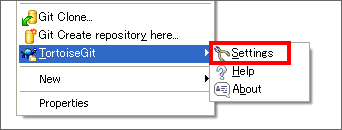
Màn hình thiết lập sẽ được hiển thị. Trên màn hình Git hãy nhập [Name] và [Email] của phần thông tin người dùng(User info)
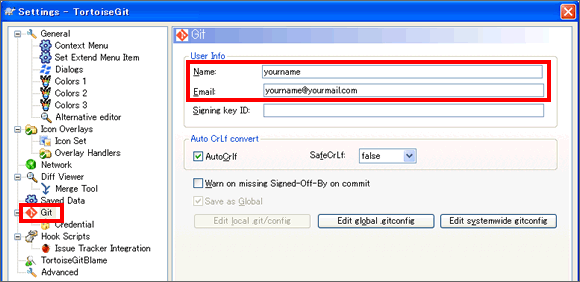
Thiết lập GIT trong Mac
Khi khởi động SourceTree đã cài đặt, sẽ bắt đầu Setup Wizard. Trên màn hình tiếp theo, sau khi nhập [Full name] và [Email address] thì nhấn vào nút "Next"
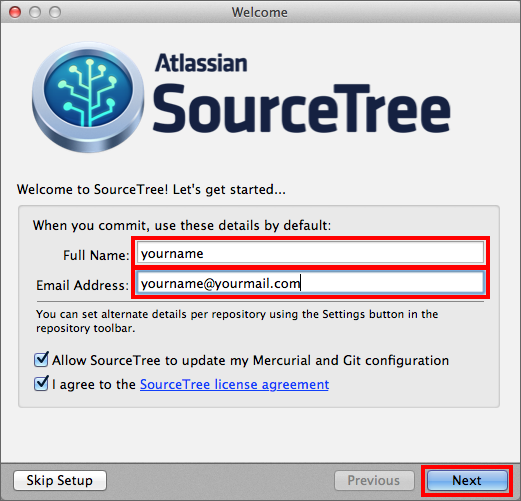
Trên màn hình tiếp theo, có thể không nhập gì hết rồi nhấn nút "Next".
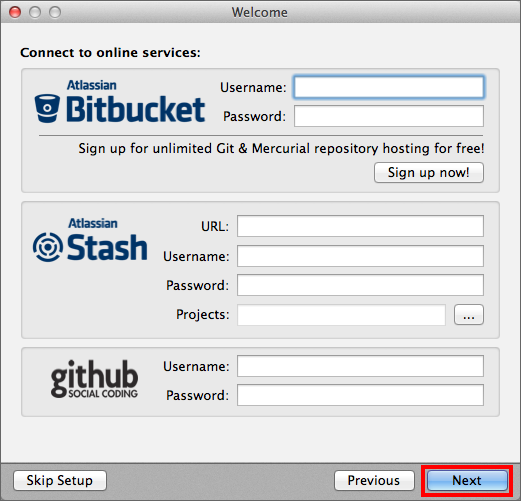
Trên màn hình tiếp theo cũng có thể không nhập gì hết rồi nhấn nút "Finish".
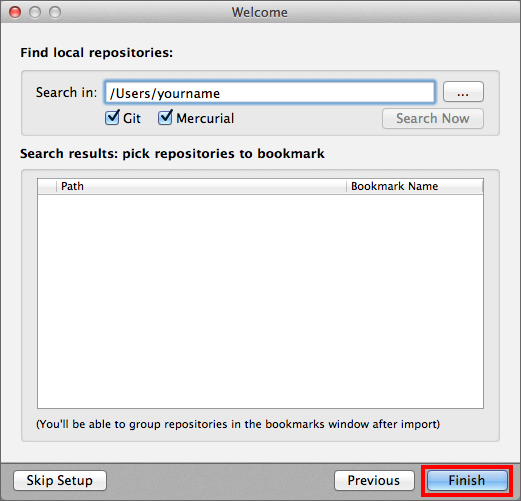
Thiết lập GIT trong Console
Thiết lập của Git sẽ được ghi trong file .gitconfig được tạo trong Home directory của người dùng. Cũng có thể chỉnh sửa file trực tiếp nhưng ở đây sẽ thực hiện thiết lập sử dụng lệnh config.
$ git config --global user.name "<Tên người dùng>"
$ git config --global user.email "<Địa chỉ mail>"Bằng lệnh tiếp theo sẽ có thể tạo màu cho phần xuất ra của git.
$ git config --global color.ui auto
Trong lệnh của git có thể thiết lập bí danh (aliases). Với lệnh sau đây sẽ có thể giản lược "checkout" thành "co" vẫn có thể thực hiện được.
$ git config --global alias.co checkout
Chú ý
Trường hợp sử dụng console trên Windows (Git Bash) thì tên file có chứa tiếng Nhật (hay non-ascii) sẽ được hiển thị bằng hình thức chẳng hạn như "\346\226\260\350\246..." . Nếu thêm thiết lập dưới đây thì tên file sẽ được hiển thị đúng.\
$ git config --global core.quotepath offThêm nữa, trường hợp sử dụng console trên Windows, không thể nhập tiếng Nhật (hay không phải ascii). Vì thế, trường hợp sử dụng tiếng Nhật (hay non-ascii) trong commit message thì không sử dụng lựa chọn -m mà cần nhập bằng trình soạn thảo (Editor) bên ngoài.
Trình soạn thảo bên ngoài sẽ sử dụng thì cần hỗ trợ mã ký tự UTF-8 và xuống dòng LF.
git config --global core.editor "\"[Đường dẫn của trình soạn thảo sẽ sử dụng]\""
0 Bình luận
- Mở đầu GIT
- Mở đầu
- Git là gì ?
- Đặc điểm của Git
- Quản lý phiên bản với Git
- Repository quản lý lịch sử
- Thao tác commit trong Git
- Working Tree và Index trong GIT
- Cài đặt Git và thiết lập ban đầu
- Hướng đẫn cài đặt Git
- Thiết lập ban đầu về GIT
- Tạo repository mới trong GIT
- Commit một file (tập tin)
- Chia sẻ repository
- Push lên remote repository trong GIT
- Clone một remote repository
- Pull từ remote repository
- Chia sẻ repository trên Backlog
- Tạo remote repository trên Backlog
- Push lên remote repository
- Clone một remote repository trên Backlog
- Push từ repository đã clone
- Pull từ remote repository trên Backlog
Hoclaptrinh.vn © 2017
From Coder With





















Unpublished comment
Viết câu trả lời